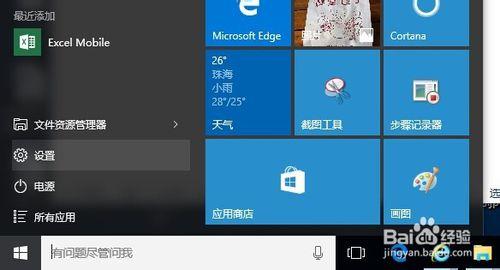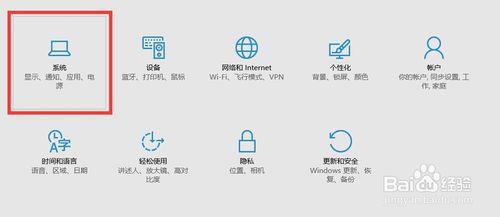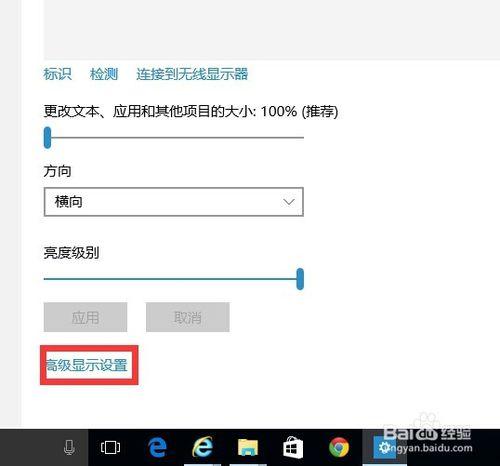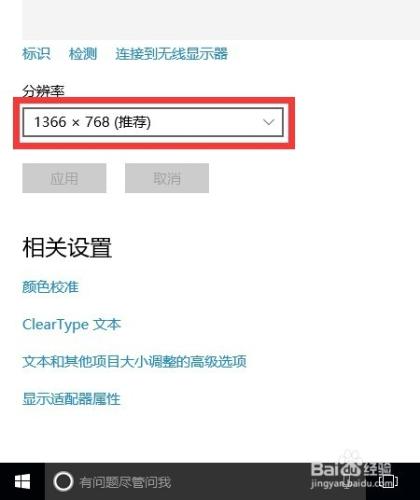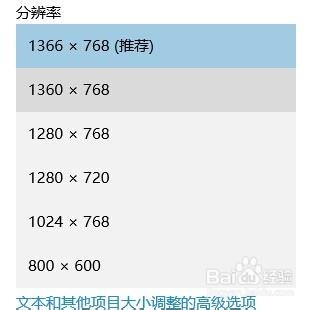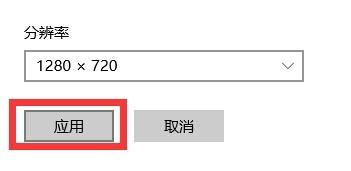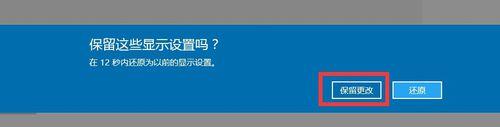很多用慣了Windows7/Windows8/8.1的用戶,在Windows10中會感到很迷茫,不知如何設置屏幕分辨率。這一篇經驗將教大家如何在Windows10中設置屏幕分辨率。
工具/原料
Windows10家庭版或者更高版本的操作系統
方法/步驟
開始菜單
首先,點擊屏幕左下角的“Windows徽標”軟按鍵,或者按下鍵盤上的“Windows徽標”鍵,來彈出Windows10操作系統的開始菜單,然後再彈出來的開始菜單中選擇“設置”選項。
系統設置
進入到“設置”之後,點擊位於屏幕左上方的“系統”按鍵,進入到系統設置中。在系統設置中,你可以設置關於系統的所有設置,例如:應用、通知、電源、顯示等。
顯示設置
進入到“系統設置”中後,會默認轉到“顯示”選項卡,這時,在屏幕右側的設置面板中,點擊“高級設置”按鈕(部分小屏幕用戶可能需要使用鼠標滾輪該改變頁面的位置),進入到高級設置中。
分辨率
進入到高級顯示設置中後,您將會看到一個標有“分辨率”字樣的下拉選項框。點擊這一個下拉選項框,在彈出來的選項框中,選擇一個您認為合適的屏幕分辨率。
應用
選擇了您認為合適的屏幕分辨率後,點擊下拉選項框中的這一個選項。之後這一個下拉選項框會消失,並且會顯示出您選擇的分辨率。點擊“應用”按鈕。
確認
點擊“應用”按鈕之後,會出現一個標有“保留這些顯示設置嗎?”字樣的對話框,這時,您的屏幕已經變為您設置的屏幕分辨率了,如果您的顯示器由於不兼容而導致了黑屏,那麼不要擔心,無操作15秒後會自動還原為之前的設置。